Sisällysluettelo

VideoScribe
Tehokkuus : Valkotauluvideoiden luominen on lastenleikkiä Hinta : Oikeudenmukainen ammattilaisille, mutta ei niinkään harrastajille. Helppokäyttöisyys : Puhdas, tyylikäs käyttöliittymä ja tarvittavat työkalut Tuki : Foorumit, opetusohjelmat ja nopea vastaus sähköpostitseYhteenveto
VideoScribe on intuitiivinen työkalu valkotauluanimaatioiden ja selittävien videoiden luomiseen. Voit tehdä videon, joka näyttää siltä kuin se olisi käsin piirretty ilman animaatio-osaamista. Tätä tyyliä kutsutaan myös "selittäväksi" videoksi, ja siitä on tullut yhä suositumpi markkinointi- ja koulutustarkoituksiin. Testasin ohjelmistoa luomalla lyhyen videon tavallisesta lasten tarinasta ja pystyin käyttämään läheskaikki ominaisuudet helposti ilman aiempaa kokemusta. VideoScribe on paras videoanimaatio-ohjelmisto useimmille ihmisille.
Jos olet kiinnostunut luomaan animaation yrityksen verkkosivulle, mainoksen tai opetusvideon, tämä ohjelmisto on käyttämisen arvoinen. Se sisältää ilmaisen kuva- ja äänikirjaston, joten kaikki tarvitsemasi on käytettävissäsi. Voit ladata ohjelmiston niin monelle tietokoneelle kuin tarvitset (vaikka sitä voi käyttää vain yhtä kerrallaan), ja se tukee pilvipalveluita, kuten esim.pääset käsiksi projekteihisi töissä tai kotona.
Mistä pidän : Käyttöliittymä on siisti ja selkeä. Erittäin helppo oppia ja käyttää. Peruskuvakirjasto on melko kattava. Suuri rojaltivapaa äänikirjasto. Voi tuoda mukautettua mediaa useissa eri formaateissa. Monipuoliset vientivaihtoehdot.
Mistä en pidä : Voiceover-toiminto on hankala. Monet grafiikat vaativat lisämaksun käytöstä.
4.4 Hanki VideoScribe (ilmainen kokeiluversio)Mikä on VideoScribe?
Se on Sparkolin kehittämä ohjelma, jonka avulla käyttäjät voivat luoda tauluanimaatioita ja selitysvideoita. Näissä videoissa on yleensä ääni, joka selittää tarinaa, tuotetta tai ideaa, ja siihen liittyy kuvia, jotka näytetään piirtyvän ruudulle videon edetessä.
Tämä tyyli on tullut yhä tunnetummaksi korkeasta katsojien sitoutumisasteesta, ja sitä pidetään erittäin tehokkaana markkinointi- ja koulutusaloilla.
VideoScriben tärkeimmät edut:
- Sen avulla voit tehdä animaatiovideoita pienellä kokemuksella tai ilman kokemusta.
- Valkotaulutyyli on yhä suositumpi ja merkityksellisempi.
- Ääni- ja kuvakirjaston ansiosta sinun ei tarvitse luoda omaa sisältöä tyhjästä.
- Voit viedä useissa eri muodoissa useille alustoille.
Onko VideoScribe turvallinen?
Kyllä, tämä ohjelma on täysin turvallinen. Se asentuu saumattomasti ja on vuorovaikutuksessa tietokoneen kanssa vain valitsemiesi tiedostojen viemiseksi tai tuomiseksi. Se ei sisällä haittaohjelmia, ja se on peräisin Yhdistyneessä kuningaskunnassa sijaitsevalta Sparkol-nimiseltä maineikkaalta yritykseltä (lähde: CompaniesHouse.gov.uk).
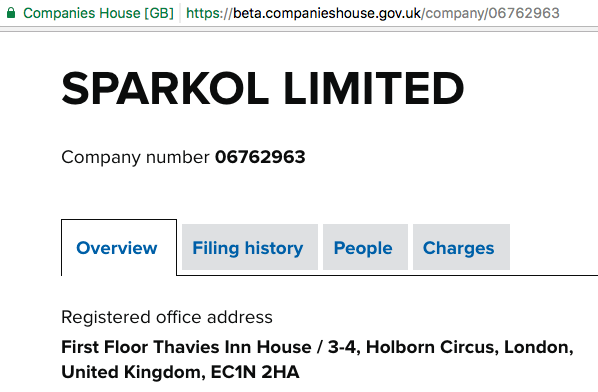
Jos haluat viedä videon Youtubeen tai Facebookiin, sinun on yhdistettävä nämä tilit, mutta nämä oikeudet voit peruuttaa milloin tahansa. VideoScribe ei voi tehdä mitään tilisi kautta ilman nimenomaista lupaasi.
Voinko käyttää VideoScribea ilmaiseksi?
Ei, VideoScribe ei ole ilmainen ohjelmisto. Voit kokeilla ohjelmaa 7 päivän ajan maksutta ja luottokorttia antamatta, mutta vientivaihtoehtosi rajoittuvat Youtubeen, Facebookiin ja Powerpointiin, ja jokaisessa videossa on vesileima.
Kuinka paljon VideoScribe maksaa?
Jos päätät ostaa ohjelmiston, voit maksaa 168 dollaria yhdestä vuoden käyttöoikeudesta tai maksaa 39 dollaria kuukaudessa ja irtisanoa tai jatkaa sopimusta milloin tahansa. He tarjoavat alennuksia koulutukselle, voittoa tavoittelemattomille ja useille lisensseille. Tarkista viimeisimmät hintatiedot täältä.
Miksi luottaa minuun tässä VideoScribe arvostelussa
Nimeni on Nicole Pav, ja olen ennen kaikkea kuluttaja, aivan kuten sinäkin. Ymmärrän, miten turhauttavaa on lukea yrityksen kuvausta omasta tuotteestaan ja saada lähes mitään tietoa siitä, miten ohjelmisto todella toimii.
Sen tietämisen, mitä laatikossa todella on ilman, että maksat sen avaamisesta itse, pitäisi olla helppoa ja kivutonta. Sen sijaan se on usein hämmentävää ja aikaa vievää. Siksi arvosteluni perustuvat aina 100-prosenttisesti henkilökohtaiseen kokemukseen ja ovat kirjoitettuja, jotta voit nopeasti selvittää, onko tuote sinulle sopiva vai ei.
Taideharrastukseni ja erilaisten toteuttamieni projektien välillä olen kokeillut kymmeniä eri ohjelmistoja, jotka tarjoavat videoanimaatiopalveluja. Monimutkaisista maksullisista ohjelmista avoimen lähdekoodin latauksiin ymmärrän, mitä tarkoittaa ohjelman opettelu tyhjästä. Olen viettänyt useita päiviä kokeilemalla VideoScribe-ohjelmaa, jotta voisin antaa ensikäden raportin selkeällä kielellä.Sparkol tai mikään muukaan yritys ei ole tukenut minua VideoScribe-ohjelman arvostelussa, joten voit luottaa siihen, että tämä arvostelu on täysin puolueeton.
Olen jopa ottanut yhteyttä heidän tukitiimiinsä ja esittänyt yksinkertaisen kysymyksen saadakseni lisätietoja ohjelmasta ja nähdäkseni, kuinka hyvin se toimii. Kuvakaappaukset tuosta vaihdosta löytyvät alla olevasta osiosta "Reasons Behind My Ratings".
Miten VideoScribe toimii?
VideoScribe-ohjelmassa on yllättävän yksinkertainen editori, vaikka se onkin niin tehokas työkalu. Kuten kuvassa näkyy, editori on jaettu pääkangasalueeseen, jonka alareunassa on aikajana ja yläreunassa työkalurivi.
Minusta videon rakentaminen oli vaivatonta ja helppoa. Voit lisätä videoon tekstiä, kuvia tai kaavioita työkalupalkin avulla. Ääni- ja äänileikkeiden lisääminen kannattaa kuitenkin odottaa, kunnes olet valmis.
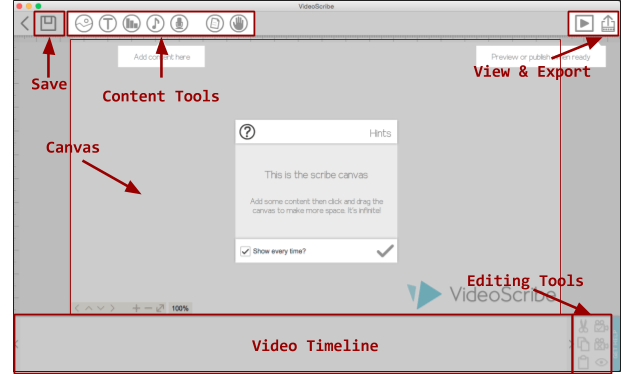
Kun olet saanut luomuksesi valmiiksi, voit viedä sen videotiedostona tai ladata sen Youtubeen, Facebookiin tai Powerpointiin. Kokeilujakson aikana vietyihin videoihin tulee vesileima, eikä niitä voi viedä tiedostoina.
Animaatio Esimerkkejä
Jos etsit inspiraatiota tai esimerkkiä siitä, mitä VideoScribe voi tehdä, tässä on muutamia esimerkkejä:
"Fly the Plane" on osakkeenomistajien kokousta varten tehty video, jossa käytetään paljon mukautettua grafiikkaa, ja siitä tuli upea. Sen luominen uudelleen vaatisi varmasti jonkin verran asiantuntemusta.
Tämä brittiläinen yliopisto käyttää VideoScribea tarjotakseen 60 sekunnissa lyhyitä katsauksia kaikkiin tärkeimpiin ohjelmiinsa. Tässä on yksi esimerkki.
Jos haluat vielä lisää esimerkkejä VideoScriben käytöstä, tutustu Sparkolin Scribe Wall -sivuston Scribe Wall -seinään, jossa on kymmeniä huolellisesti animoituja videoita aiheista bumerangista säieteoriaan.

VideoScribe Review: Ominaisuudet & Testitulokseni
VideoScribe on ainutlaatuinen siinä, että se tukee kaikkia odotettavissa olevia toimintoja ilman, että käyttöliittymä tai oppimiskäyrä kärsisi. Kun avasin ohjelman ensimmäisen kerran, olin hämmästynyt sen yksinkertaisuudesta ja oletin virheellisesti, että sen sovellukset olisivat hyvin rajalliset. Päinvastoin, huomasin, että sillä voi tehdä lähes kaiken, mitä odotan ammattimaiselta animaatio-ohjelmistolta.
Muista myös, että testasin VideoScribea Mac-tietokoneella. PC-versio saattaa näyttää tai toimia hieman eri tavalla, kuten monissa cross-platform-ohjelmissa.
Median lisääminen
Animaatiota ei voi tehdä ilman animoitavia kuvia, ja VideoScribe tarjoaa melko kattavan kirjaston kuvia, joiden kanssa voi työskennellä. Luokat vaihtelevat "nuolista" "säähän".

Saatavilla on kahdenlaisia kuvia: ilmaisia ja maksullisia. Ilmaisia kuvia voi käyttää vain, jos sinulla on kopio ohjelmasta, kun taas maksulliset kuvat on ostettava erikseen eivätkä ne sisälly ohjelman hintaan. Ne on merkitty punaisella nauhalla hakujen yhteydessä.
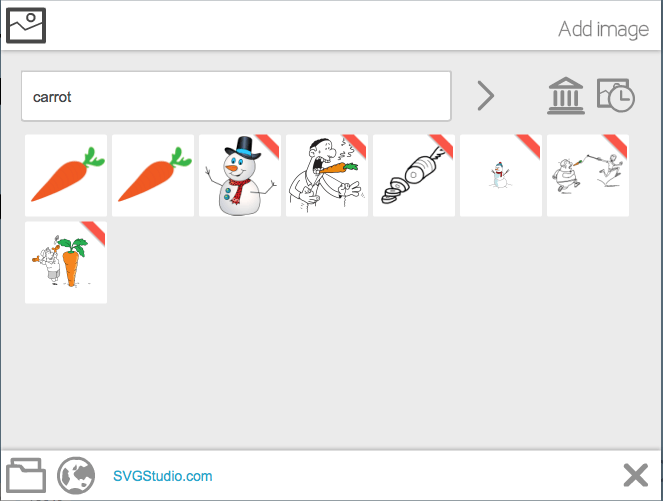
Kun olet valinnut käytettävän kuvan, voit napsauttaa sitä lisätäksesi sen kirjuriin (eli videoprojektiisi). Tämä avaa myös muokkausikkunan. Tässä ikkunassa voit määrittää, miten kuva piirretään ruudulle, muokata muutamia visuaalisia yksityiskohtia, kuten kuvakulmaa tai siveltimen kokoa, ja määrittää, kuinka kauan kuva pysyy näkyvissä.

Mahdollisuus tuoda omia tiedostoja on ominaisuus, josta on hyötyä, jos et löydä VideoScribe-kirjastosta jotain mieleistäsi. Napsauta vain tiedostokansiota vasemmassa alakulmassa.

JPEG- ja PNG-kuvat ovat yksinkertaisin vaihtoehto. Näitä kuvia voi vain "siirtää" tai animoida, jolloin vaikutus on samanlainen kuin raaputusarpakortin yksityiskohtien paljastamisessa. Animoidut GIF-kuvat voidaan lisätä raaputusarpakehykseen, mutta niissä ei ole piirtomahdollisuutta.
Ne toistuvat, kun kehys on aktiivinen, tai ne voidaan asettaa toistumaan loputtomasti. SVG-kuvat ovat hyödyllisin tiedosto. Nämä vektorikuvat tukevat täyttä piirtoefektiä kuten mikä tahansa peruskirjaston kuva.
Jos sinulla ei ole kuvaa tietokoneellasi, voit myös tuoda sen verkosta. Varo vain, ettet käytä tekijänoikeudellisesti suojattua kuvaa.

Yksi asia, josta en pitänyt ohjelmistoa testatessani, oli se, että törmäsin usein hakusanoihin, joilla ei ollut ilmaisia grafiikoita tai jotka olivat täysin väärin merkittyjä. Esimerkiksi haku "maanviljelijä" tuotti neljä erilaista grafiikkaa maastoautoista ilmaiseksi ja seitsemän maksullista tulosta, joissa oli todellisia maanviljelijöitä tai traktori. Hakusana "salaatti" tuotti hampurilaisia. Hakusana "vankila" tuotti vain maksullisia tuloksia.tuloksia, eikä ilmaisia vaihtoehtoja.

Voit kuitenkin korjata nämä puutteet itse tuomalla ilmaisen kuvan jostakin monista verkkopohjaisista SVG-tietokannoista, kuten FlatIcon, VectorPortal tai Vecteezy.
Tekstin lisääminen
Vaikka ääni voi tarjota suuren osan videon kuvien kontekstista, tekstiä tarvitaan kaikenlaisissa projekteissa. Sitä voidaan käyttää otsikoissa, luetelmakohdissa, muistiinpanoissa, kuvien yksityiskohdissa ja paljon muuta. Se parantaa videon laatua ja tekee siitä kiinnostavamman.
VideoScribe tarjoaa lähes kaikki Microsoft Wordissa käytettävät fontit tekstin kirjoittamiseen.

Ainoa haittapuoli on, että vain perusfontti on esiasennettuna, joten jos valitset toisen fontin, joudut odottamaan sen lataamista noin minuutin.
Tekstieditori on hyvin samankaltainen kuin mediaeditori. Tekstin lisäämiseen tarkoitettua painiketta napsauttamalla avautuu pieni ikkuna sisällön kirjoittamista varten, jonka alareunassa on fontin valinta. Kun olet kirjoittanut tekstin, ikkuna sulkeutuu, mutta uuden tekstin kaksoisnapsauttaminen avaa monimutkaisemman editorin. Tässä toisessa editorissa voit muuttaa animaatiota, tekstin väriä tai käyttää alkuperäistä minieditor ja muuttaa sanamuotoa.

Muista, että tekstikentän koon muuttaminen ei muuta tekstin muotoa kuten Wordissa tai Powerpointissa. Sen sijaan se skaalaa koko lauseen uuteen kokoon. Tämä tarkoittaa, että sinun on kirjoitettava tekstisi juuri sellaiseksi kuin haluat sen näkyvän rivinvaihdoin ja tasauksin varustettuna.
Kohtausanimaatio ja aikajana
Työskentelin mielelläni VideoScribe-aikajanalla. Jokainen sisällön osa, kuvasta tekstiin, esitetään aikajanalla yksittäisenä lohkona. Voit järjestää ne uudelleen raahaamalla ja pudottamalla. Niiden järjestys aikajanalla määrää, mikä piirretään ensin.

Kun napsautat mitä tahansa lohkoa, sen tiedot avautuvat, ja voit avata editorin, säätää näyttöaikaa tai toistaa videon kyseisestä kohdasta alkaen. Se kertoo myös, missä ajassa kyseinen sisältöpätkä ilmestyy ja katoaa. Kun napsautat viimeistä sisältöpätkää, näet, kuinka pitkä koko video on.

Yksi mielestäni erityisen hyödyllinen ominaisuus oli aikajanan oikeassa reunassa oleva painikeryhmä. Näillä kuudella painikkeella on useita toimintoja: leikkaus, kopiointi, liittäminen, kameran asettaminen, kameran tyhjentäminen ja päällekkäisten kuvien katselusilmä.
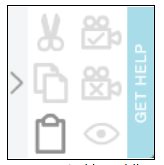
Kun aloin ensimmäisen kerran kokeilla VideoScribea, huomasin, että sisältöä lisäämällä luodut automaattiset kohtaukset katkaisivat usein asioita tai siirtyivät tarpeettomasti hieman siirtymien aikana. Aseta kamera -painike korjasi tämän ongelman helposti. Sinun tarvitsee vain zoomata ja panoroida haluamaasi paikkaan ruudulla, valita haluamasi leikkeet kehykseen ja painaa "aseta kamera".
Audio- ja Voiceover-toiminnot
VideoScribe on yksi laajimmista rojaltivapaista musiikkikirjastoista, jonka kanssa olen työskennellyt. Siellä on yli 200 eripituista klippiä, ja pienet värilliset pisteet jokaisessa klipissä edustavat vaihtelua yhdestä sinisestä "rauhalliselle" ja neljään tummaan pisteeseen "raskaalle".
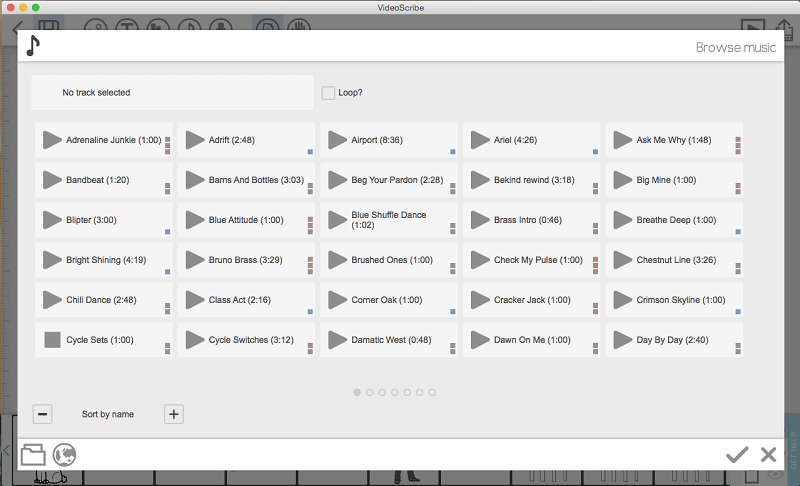
Voit lajitella klippejä useilla eri tavoilla löytääksesi tarvitsemasi tai käyttää tiedostoselainta valitaksesi MP3-tiedoston tietokoneeltasi tai internetistä. Kun valitset raidan, sinua pyydetään valitsemaan, toistetaanko se loop- vai kertatoistona, ja voit valita raidan äänenvoimakkuuden. Tätä voidaan muuttaa myöhemmin napsauttamalla editorin yläreunassa olevaa audiosisältöpainiketta. Ääni ei näy kohdassaaikajana.
Äänen lisääminen osoittautui myös yksinkertaiseksi. Paina vain mikrofonikuvaketta, päätä, milloin olet valmis, ja kirjoituksesi toistuu pienessä ikkunassa samalla, kun tietokone tallentaa äänesi.
Koska voiceover-toiminnossa ei ole mitään muokkaustyökaluja, sinun on nauhoitettava kaikki yhdellä otolla, mistä en pitänyt. Et voi myöskään nauhoittaa useita voiceover-leikkeitä ja lisätä niitä yhteen, joten voit nauhoittaa vain yhden voiceoverin videota kohden.

Onneksi sinun ei tarvitse tyytyä yhteen otokseen. Voit halutessasi luoda MP3-tiedoston toisella ohjelmalla, kuten Quicktime- tai Audacity-ohjelmalla, ja tuoda sen videon kanssa käytettäväksi. Tämä tiedosto voi olla tietokoneeltasi tai voit valita sen verkosta, aivan kuten media- ja taustaäänen kanssa.
Äänitys on joka tapauksessa viimeinen asia, jota haluat työstää, käytitpä sitten sisäänrakennettua nauhuria tai jotain muuta ohjelmaa.
Vie ja jaa
Kun olet muokannut videosi täydelliseksi, VideoScribe tarjoaa monia vaihtoehtoja viennille ja jakamiselle. Ilmaiskäyttäjät voivat käyttää vain Youtube-, Facebook- ja PowerPoint-jakamisvaihtoehtoja, ja heidän videossaan on vesileima VideoScribe-logolla. Maksulliset käyttäjät voivat viedä videon useissa videotiedostomuodoissa, verkkosivustolle ja aiemmin mainituille alustoille ilman vesileimaa.

Jos päätät viedä videon Youtubeen tai Facebookiin, sinua pyydetään antamaan näiden sivustojen tunnukset. Vaikka tämä antaa VideoScribe-ohjelmalle pääsyn tiliisi, se ei voi tehdä mitään ilman nimenomaista lupaasi, joten se on täysin turvallista.
Vienti Powerpointiin on jotain, mitä en ole nähnyt missään muussa ohjelmistossa. Kun kokeilin sitä, huomasin, että se luo yhden dian esityksen. Video on upotettu dian sisään. Voit vetää ja pudottaa tämän dian toiseen Powerpointiin, jos olet jo aloittanut esityksen työstämisen.

Lopuksi voit viedä videotiedostona. VideoScribe tukee AVI-, WMV- ja MOV-tiedostoja. Oletustarkkuus on 640p, mutta se ulottuu 1080p:hen (Full HD) asti. Voit myös valita kuvanopeuden, kun viet tiedostona, ominaisuus, josta olin iloisesti vaikuttunut. Vaikka en voinut itse nähdä, miltä lopullinen viety video näyttäisi ilmaisella kokeiluversiolla, vienti muualle osoitti, ettäsisällön laatu pysyi korkeana ja vastasi sitä, mitä näin näytöllä muokkauksen aikana.

Ainoa vientivaihtoehto, jonka yksityiskohtia en pystynyt henkilökohtaisesti tarkastelemaan, oli "share video online", joka tarjoaa menetelmän videon upottamiseksi verkkosivulle tai linkkinä. Löysin kuitenkin VideoScribe-yhtiöltä ohjeen, jossa kuvataan prosessi.
Tämän ohjeen mukaan "Jaa video verkossa" -vaihtoehto julkaisee videosi osoitteessa www.sho.co, joka on sivusto erityisesti ladattaville VideoScribe-videoille. Voit valita yksityisyysasetuksen ennen lataamista.
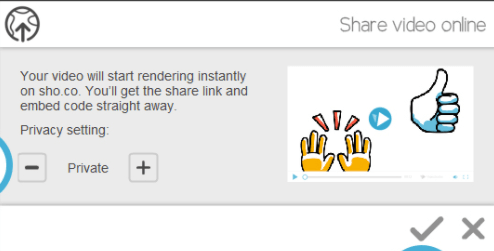
Kun video on ladattu, saat upotuskoodit ja suoran linkin.

Syyt luokitusteni taustalla
Tehokkuus: 4.5/5
VideoScribe hoitaa homman hienosti. Voit tehdä minuutin mittaisen klipin alle tunnissa ensimmäisellä yrittämällä. Peruskirjasto on loistava resurssi harrastajalle tai aloittelijalle, jolla ei ole pääsyä vektorikuviin, ja premium-kirjasto tarjoaa suuren valikoiman valmiita SVG-kuvia niille, joilla on hieman rahaa säästöön. Mediatyökalu ja aikajanan ominaisuudet antavat sinulle täydellisen hallinnan, kun taasÄänituki ei kuitenkaan ollut yhtä helppo ja hallittavissa kuin muut ominaisuudet.
Hinta: 3.5/5
Yritykset ja ammattilaiset huomaavat, että VideoScribe on kohtuuhintainen heidän käyttöönsä. Rajoittamaton määrä videoita vain 168 dollarilla vuodessa. Jos olet harrastaja tai kouluttaja, sinua palvelee ehkä paremmin ohjelma, jossa on paljon alhaisempi kertaluonteinen ostomaksu, koska budjettisi on todennäköisesti paljon pienempi. Tämä on valitettavaa, koska VideoScribe markkinoi tällä hetkellä ammattilais- ja harrastajayleisölle.
Helppokäyttöisyys: 5/5
Tämä on suoraviivaisin käyttämäni animaatio- ja videonluontiohjelmisto. Mediaa on helppo käsitellä, aikajana on yksinkertainen mutta tehokas, enkä törmännyt testauksen aikana mihinkään vikoihin tai virheisiin. Intuitiivinen käyttöliittymä tekee muokkaamisesta helppoa, sillä työkalut ja vaihtoehdot on merkitty selkeästi. Nautit myös aikajanan ohjattavuudesta ja virtaviivaistetusta vientiprosessista.
Tuki: 4.5/5
VideoScribellä on useita eri tukimuotoja, ja ne ovat kaikki erittäin tehokkaita. UKK-sivulla on vähintään 100 aihetta, jotka vaihtelevat bugeista asennukseen, ja siellä on huomattava opetusosio, jossa on video- ja tekstiselityksiä. Otin yhteyttä heidän tukeensa ja sain heti automaattisen sähköpostin tukitunnin sisällä (ilmeisesti kello oli noin kaksi aamulla Yhdistyneessä kuningaskunnassa, kun lähetin sähköpostia heille).

He vastasivat lippuuni melkein heti, kun tuki oli avoinna seuraavana päivänä.

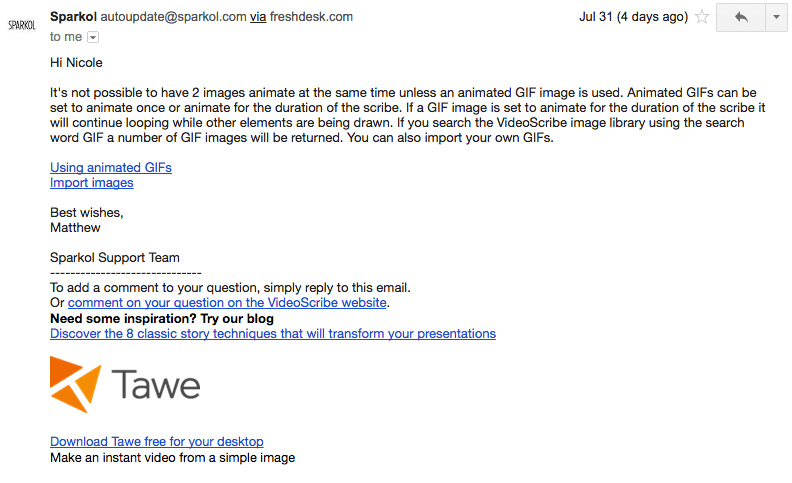

Yhteisöfoorumilla on satoja syvällisempiä keskusteluketjuja erilaisista kysymyksistä, joita sinulla saattaa olla, sekä vinkkejä, ilmoituksia ja pyyntöjä.
Vaihtoehtoja VideoScribe
Jos VideoScribe ei tunnu sopivan sinulle, tässä on muutamia vaihtoehtoja, jotka voivat täyttää puutteet.
Explaindio (Mac & Windows)
Edullisempi vaihtoehto, joka tukee myös 3D-animaatiota ja tarjoaa laajan esiasetuskirjaston, Explaindio maksaa 59 dollaria vuodessa henkilökohtaisen lisenssin ja 69 dollaria vuodessa, jos haluat myydä luomasi videot. Lue koko Explaindio-arvostelumme.
TTS Sketch Maker (Mac & Windows)
TTS Sketch Maker maksaa 97 dollaria, kun se ostetaan kerran kaupallisilla oikeuksilla. Ohjelmiston myyntihinta on usein vain 31 dollaria.
Easy Sketch Pro (Mac & Windows)
Vaikka käyttöliittymä vaikuttaa hieman amatöörimäiseltä, Easy Sketch Pro sisältää enemmän liiketoiminnan markkinointiominaisuuksia, kuten brändäyksen, vuorovaikutteisuuden ja analytiikan. Hinnoittelu alkaa 37 dollarista brändättyjen videoiden osalta ja 67 dollarista oman logon lisäämiseksi.
Raw Shorts (verkkopohjainen)
Jos etsit selittävää videota, jossa on vähemmän käsin piirrettyjä piirteitä ja enemmän animaatiota, Rawshorts maksaa 20 dollaria per vienti brändäämättömistä videoista.
Päätelmä
VideoScribe on yksi markkinoiden siisteimmistä, tehokkaimmista ja helpoimmista valkotauluvideo-ohjelmista. Sen avulla voit luoda erinomaisia markkinointi- ja opetusvideoita, vaikka sinulla ei olisi kokemusta animaatiosta. Pystyin tekemään yksinkertaisen videon alle tunnissa, ja laajan ilmaisten äänien ja kuvien kirjaston ansiosta sinulla on melkein kaikki tarvitsemasi käsilläsi.
Kaiken kaikkiaan suosittelen tätä ohjelmaa kaikille käyttäjille, joilla on kohtuullinen budjetti ja jotka ovat kiinnostuneita korkealaatuisen animaatiovideon luomisesta. VideoScribe-ohjelman käyttäminen on ollut hieno kokemus, enkä epäröisi käyttää ohjelmaa uudelleen.
Hanki VideoScribe (7 päivän ilmainen kokeilujakso)Mitä mieltä olet tästä VideoScribe-arvostelusta? Jätä kommentti ja kerro meille.

